很多小伙伴都知道,电脑用久了总是会变得越来越卡。开机转圈圈,操作响应慢半拍,一不小心就卡死,电脑运行的慢怎么办如何解决,接下来小编就给大家带来电脑运行的慢怎么办的解决教程,希望能帮助到大家。
工具/原料:
系统版本:win7系统
品牌型号:联想Thinkpad X270
软件版本:装机吧工具
方法/步骤:
方法一:进入电脑管理界面操作
1、电脑运行的慢怎么办的解决教程,首先我们在桌面上右键电脑选择【管理】,点击【服务和应用程序】-【服务】,找到“Windows Update”,右键点击【属性】,将“启动类型”手动改为“禁用”,点击【确定】。这样可以避免电脑后台自动下载更新文件而导致系统盘空间占用过多的问题。

方法二:禁用开机启动项来操作
1.首先我们在桌面下方右键打开【任务管理器】,然后我们选择【启动】,把不需要的开机启动项全部设置为“禁用”,这样可以减少开机过程中CPU的占用率,从而提升电脑开机速度。
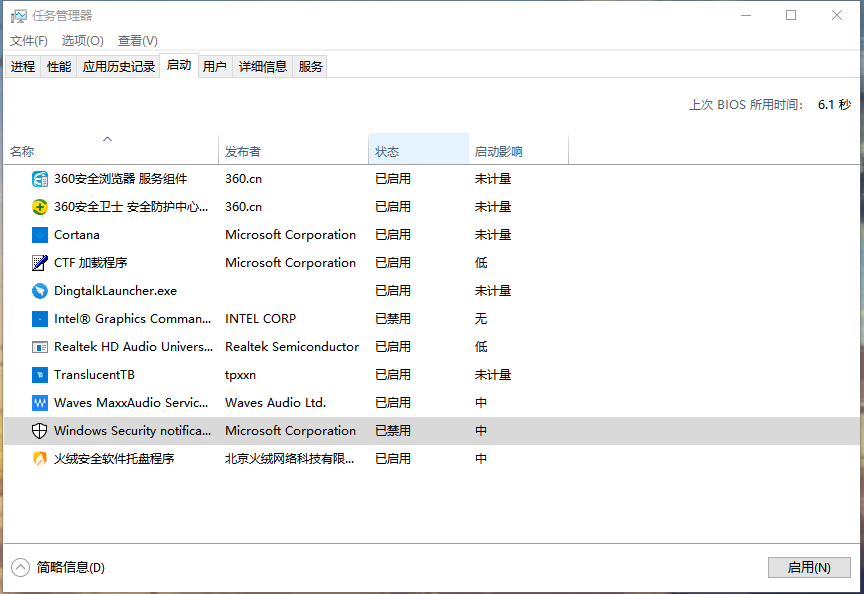
方法三:使用装机吧工具重装电脑系统来解决
1.首先我们需要下载装机吧工具,打开后点击在线重装,选择要安装的系统版本,点击下一步。

2、接着我们勾线好要同时安装的其他应用程序。
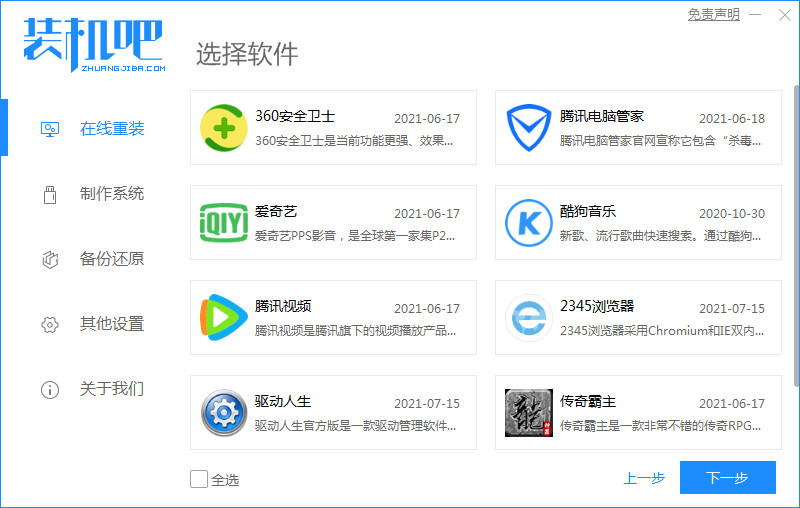
3、耐心等待下载安装系统所需要的各种资源。
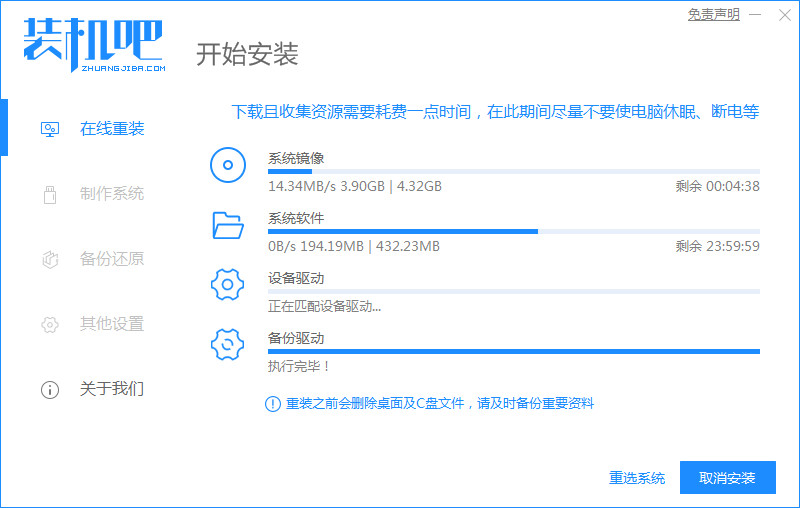
4、下载完毕后,会进入到安装环境部署,提示部署结束后点击立即重启。

5、当进入到启动管理器页面后,我们选择第二项,回车。
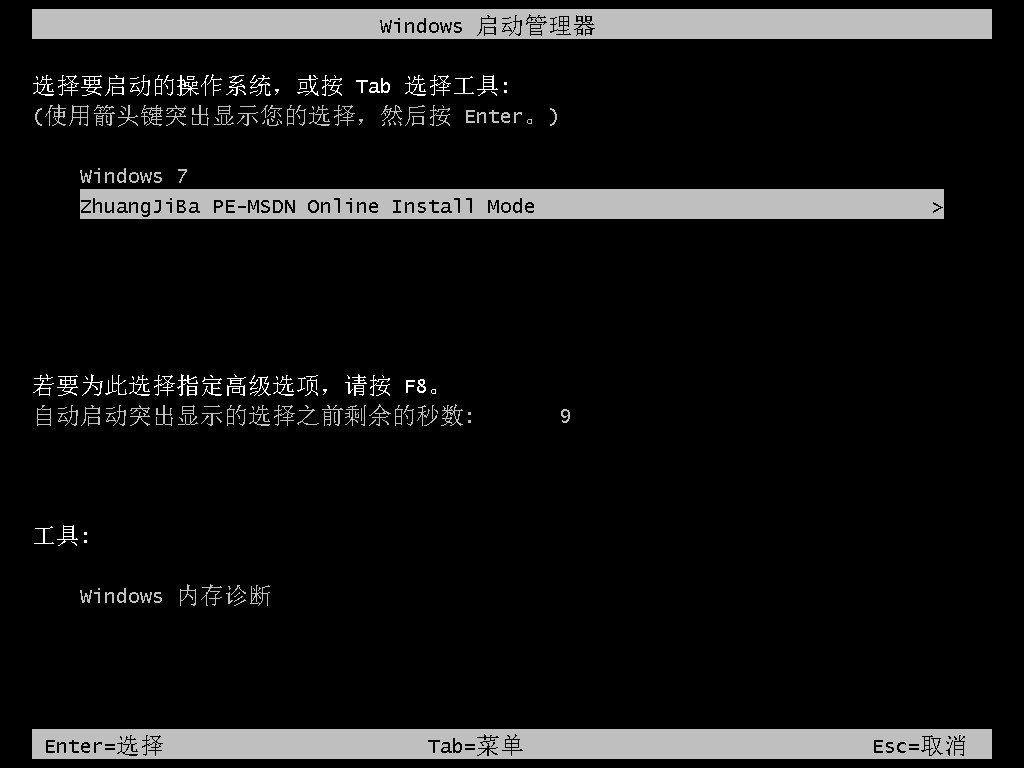
6、耐心等待系统自动安装。
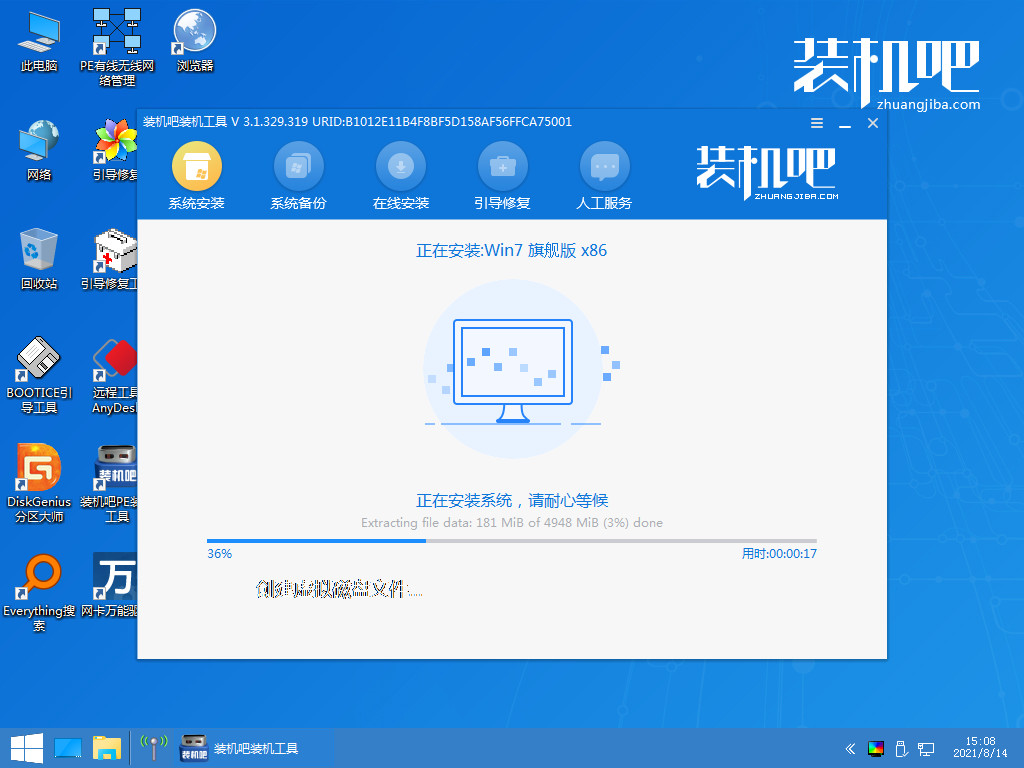
7、引导修复工具界面在C盘前打勾,我们点击确定。
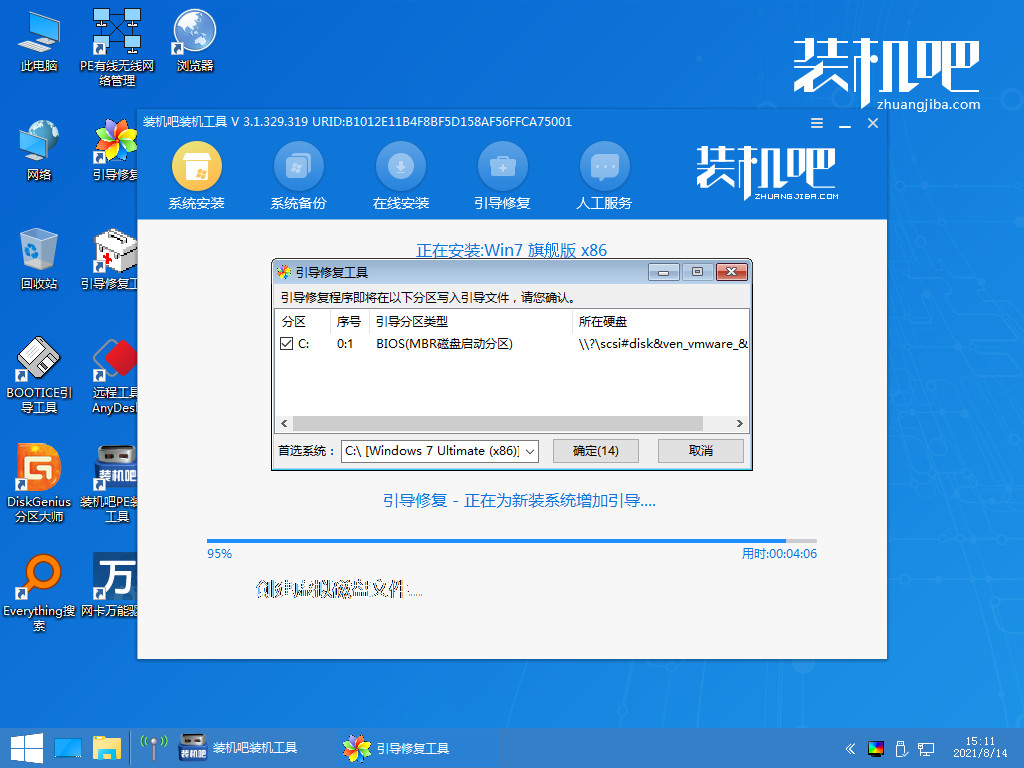
8、电脑进入重启状态,耐心等待即可。
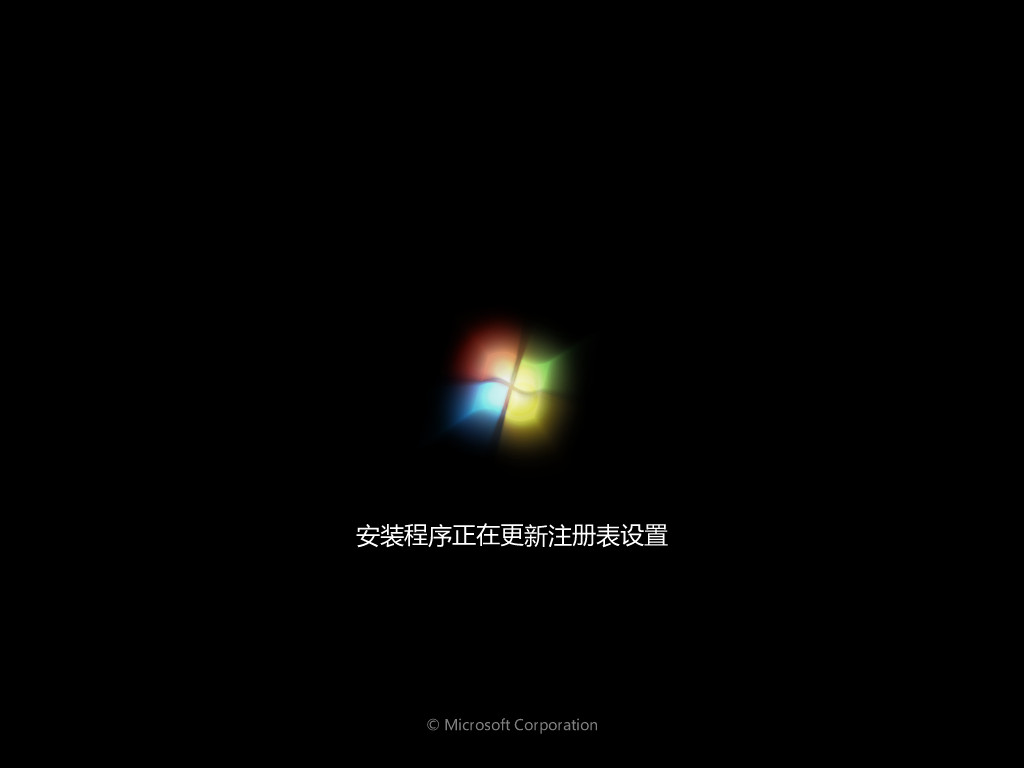
9、重启后我们进入到系统桌面,新系统就重装完成啦,重装系统后解决了电脑运行慢的问题。
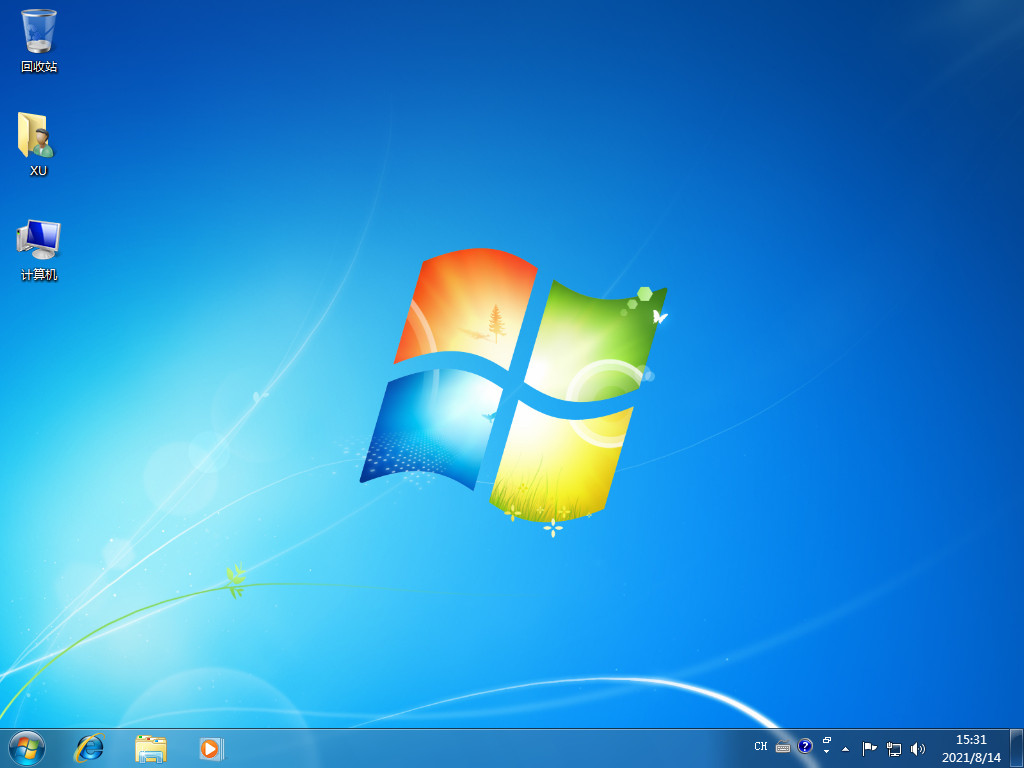
知识拓展:
除了清理电脑数据来解决电脑运行速度外,其实还有些物理方法,比如做好主机的卫生情况。
方法/步骤:
方法:清理干净主机
1. 随着使用时间的推移,您的电脑可能会在风扇和通风口处积聚大量的灰尘。事实上,微小的灰尘对电脑性能的影响较小,但是如果您的笔记本电脑内堆积了大量灰尘的话,肯定会影响电脑的自我散热能力,同时也会导致系统性能降低和生命周期减短。因此,如果您的笔记本电脑是旧的,定期做做清灰工作是一个非常不错的方法。
总结:
以上就是小编整理分享的如何解决电脑运行慢的有效方法,试过的朋友都给与了高度评价,有电脑出现同样问题的朋友可以按照以上步骤操作即可。